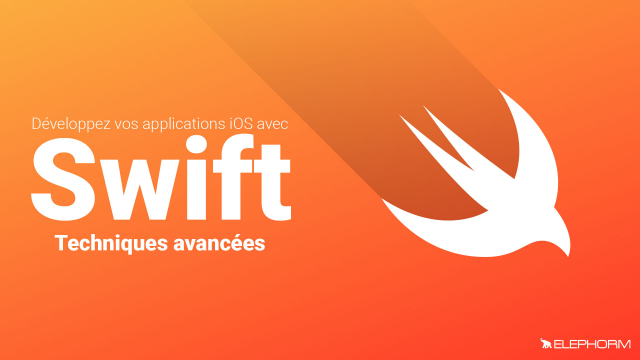Détails de la leçon
Description de la leçon
Dans cette vidéo, vous apprendrez à personnaliser l'apparence de cellules dans un UITableView en créant une classe dérivée de UITableViewCell. Le tutoriel vous guidera à travers les étapes suivantes :
- Création d'une nouvelle classe
ChatTableViewCellqui hérite deUITableViewCellpour gérer le style personnalisé. - Spécification du style customisé dans le storyboard en utilisant l'inspecteur d'identité.
- Utilisation d'AutoLayout pour concevoir l'interface graphique de la cellule, en ajoutant des labels pour afficher le texte et le pseudo du chat.
- Attachement des labels créés aux propriétés de la classe
ChatTableViewCell. - Modification du
MasterViewControllerpour utiliser la nouvelle classe de cellule et déléguer l'affichage des données à celle-ci.
En suivant cette approche, vous découplerez la complexité et améliorerez l'organisation de votre code.
Objectifs de cette leçon
A la fin de cette vidéo, vous serez capable de :
- Créer une classe customisée dérivée de
UITableViewCell - Utiliser AutoLayout pour concevoir des interfaces utilisateurs personnalisées
- Attacher des composants UI aux propriétés de la classe
- Découpler la logique d'affichage des données dans les cellules
Prérequis pour cette leçon
Pour suivre cette vidéo, vous devez :
- Maîtriser les concepts de base de Swift
- Comprendre le fonctionnement de
UITableViewetUITableViewCell - Etre à l'aise avec l'utilisation des storyboards et AutoLayout
Métiers concernés
Les compétences apprises dans cette vidéo peuvent être appliquées dans les métiers suivants :
- Développeur iOS
- Développeur Mobile
- Ingénieur Software spécialisé en UI/UX
Alternatives et ressources
En alternative, vous pouvez :
- Utiliser les composants UI standard de
UITableViewCellavec des styles pré-définis comme Basic, Right Detail ou Subtitle - Utiliser des bibliothèques tierces pour d'autres options de personnalisation
Questions & Réponses
Il est recommandé de créer une nouvelle classe pour la cellule personnalisée afin de découpler la logique d'affichage des données et d'organiser le code de manière plus modulaire et maintenable.
Dans l'Identity Inspector, vous devez spécifier que la classe de la cellule n'est plus celle par défaut (
UITableViewCell) mais la nouvelle classe que vous avez créée, par exemple ChatTableViewCell.
Les principales étapes sont : créer une nouvelle classe qui hérite de
UITableViewCell, définir le style customisé dans le storyboard, utiliser AutoLayout pour concevoir l'interface, attacher les composants UI aux propriétés de la classe, et modifier le contrôleur pour utiliser la nouvelle cellule.
Acheter maintenant
 Je m'abonne
Je m'abonne